Microsoft Teams'de veri akışları oluşturma ve kullanma (Önizleme)
Teams için Microsoft Dataverse, Microsoft Teams için yerleşik, düşük kodlu bir veri platformu sunar. İlişkisel veri depolama, zengin veri türleri, kuruluş düzeyinde idare ve tek tıklatmayla çözüm dağıtımı sağlar. Dataverse for Teams, herkesin kolayca uygulama derlemesini ve dağıtmasını sağlar.
Bugünden önce Teams için Dataverse'e veri alma yolu verileri doğrudan bir tabloya el ile eklemekti. Bu işlem hatalara açık olabilir ve ölçeklenebilir değildir. Ancak artık self servis veri hazırlığı ile verilerinizi Teams için Dataverse'de bulabilir, temizleyebilir, şekillendirebilir ve içeri aktarabilirsiniz.
Kurumsal verileriniz zaten farklı bir konumda bulunduğundan Power Query veri akışlarını kullanarak bağlayıcılar aracılığıyla verilerinize doğrudan erişebilir ve verileri Teams için Dataverse'e yükleyebilirsiniz. Kuruluş verilerinizi güncelleştirdiğinizde, veri akışlarınızı tek bir tıklamayla yenileyebilirsiniz ve Teams için Dataverse'deki veriler de güncelleştirilir. Verilerinizi kolayca doğrulamak ve temizlemek ve Uygulamalarınız için veri kalitesini zorlamak için Power Query veri dönüştürmelerini de kullanabilirsiniz.
Veri akışları, kuruluşların farklı kaynaklardan veri almasına ve bunları tüketime hazırlamasına yardımcı olmak için sunulmuştur. Verileri almak, dönüştürmek, tümleştirmek ve zenginleştirmek için tanıdık, self servis Power Query deneyimini kullanarak kolayca veri akışları oluşturabilirsiniz. Veri akışı oluştururken verilere bağlanacak, verileri dönüştürecek ve Teams için Dataverse tablolarına veri yükleyeceksiniz. Veri akışı oluşturulduktan sonra Dataverse tablosuna veri aktarma işlemine başlar. Ardından bu veriden yararlanmak için uygulama oluşturmaya başlayabilirsiniz.
Veri akışları sayfasından veri akışı oluşturma
Bu örnekte, OneDrive'da bulunan bir Excel dosyasındaki verileri Teams için Dataverse'e yükleyeceksiniz.
Teams web sürümünde oturum açın ve Power Apps bağlantısını seçin.
Oluştur sekmesini ve ardından Veri Akışları (Önizleme) öğesini seçin.
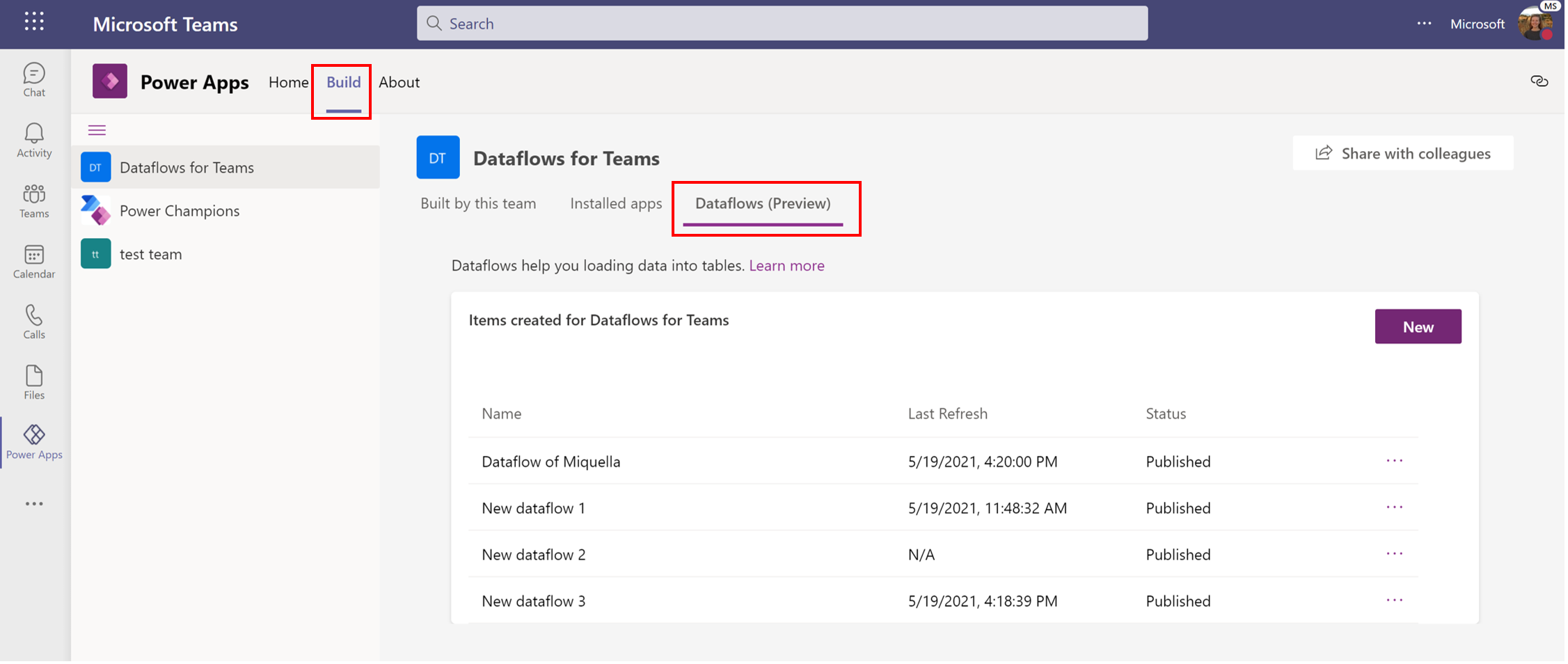
Yeni veri akışı oluşturmak için Yeni düğmesini seçin.
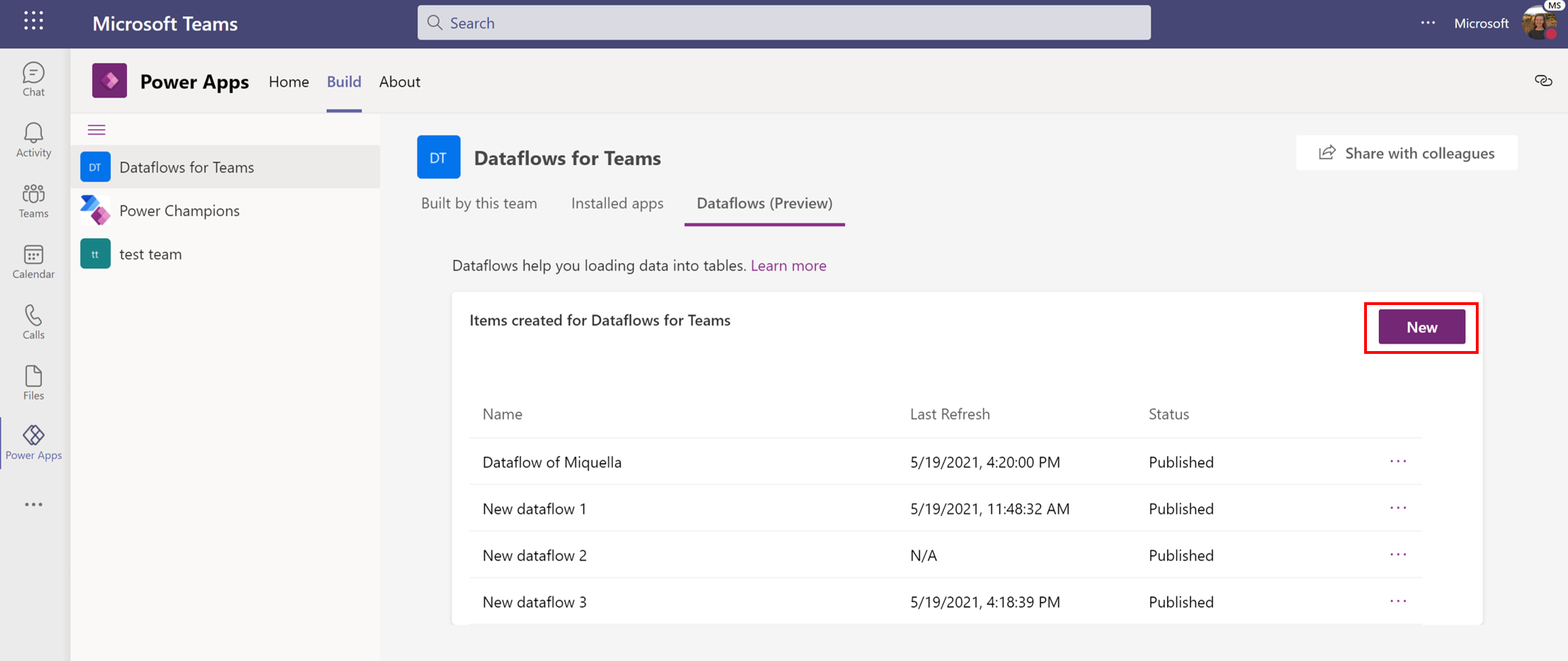
Excel çalışma kitabı bağlayıcısını seçin.
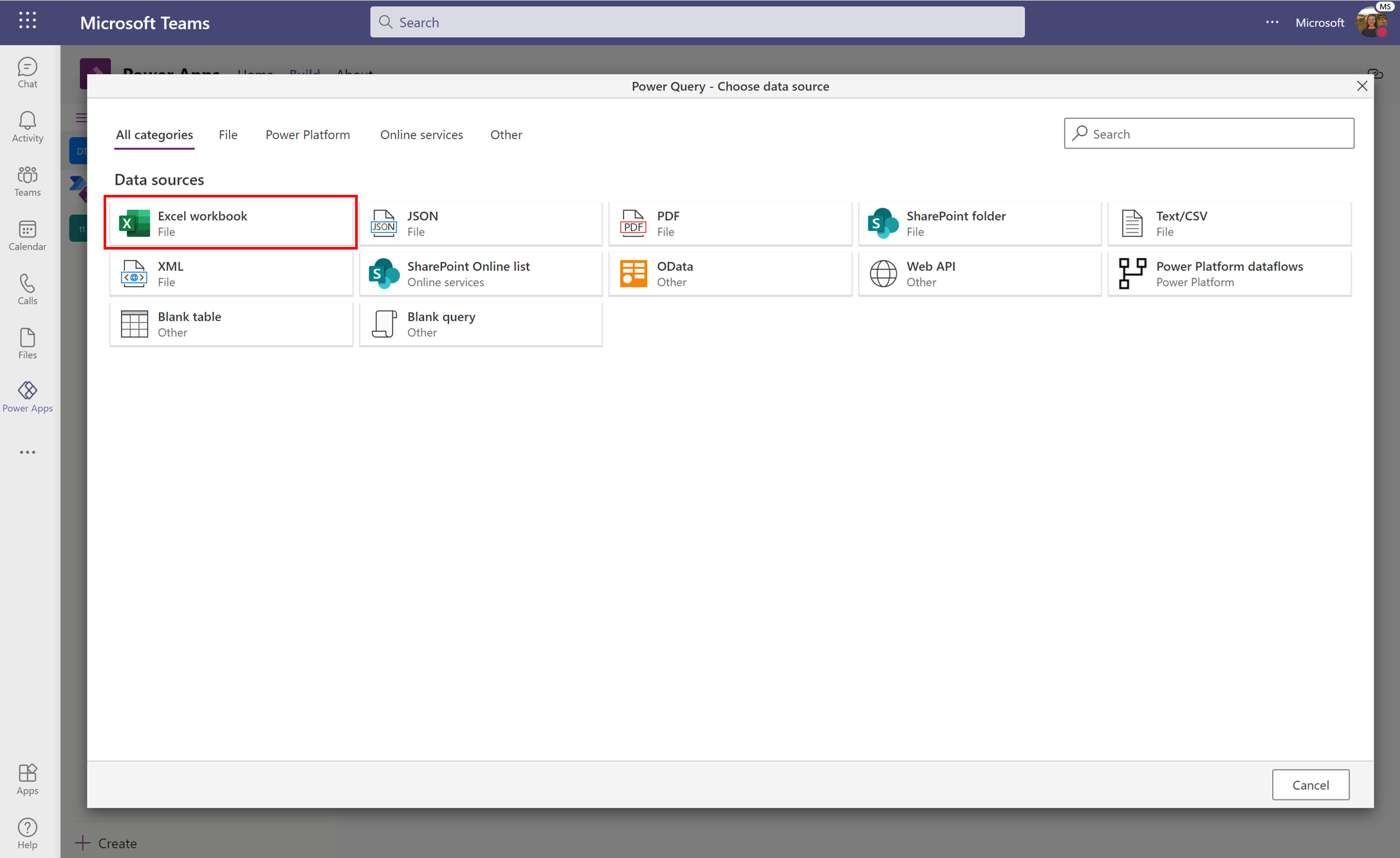
Dosya yolu veya URL'ye bir URL adresi girin veya OneDrive klasörlerinizde gezinmek için OneDrive'a Gözat düğmesini kullanın. İstediğiniz dosyayı seçin ve ardından İleri düğmesini seçin. OneDrive bağlantısını kullanma veya veri alma hakkında daha fazla bilgi için bkz. SharePoint ve OneDrive İş dosyaları içeri aktarma veya Diğer kaynaklardan veri alma.
Gezgin'de, Excel dosyanızda bulunan tabloları seçin. Excel dosyanızda birden çok sayfa ve tablo varsa, yalnızca ilgilendiğiniz tabloları seçin. İşiniz bittiğinde Verileri dönüştür'ü seçin.
Power Query kullanarak verilerinizi temizleyin ve dönüştürün. Eksik değerleri silmek, gereksiz sütunları silmek veya verilerinizi filtrelemek için ilk çalıştırma dönüştürmelerini kullanabilirsiniz. Power Query ile verilerinize 300'den fazla farklı dönüşüm uygulayabilirsiniz. Power Query dönüştürmeleri hakkında daha fazla bilgi edinmek için bkz . Verileri dönüştürmek için Power Query'yi kullanma. Verilerinizi hazırlamayı bitirdikten sonra İleri'yi seçin.
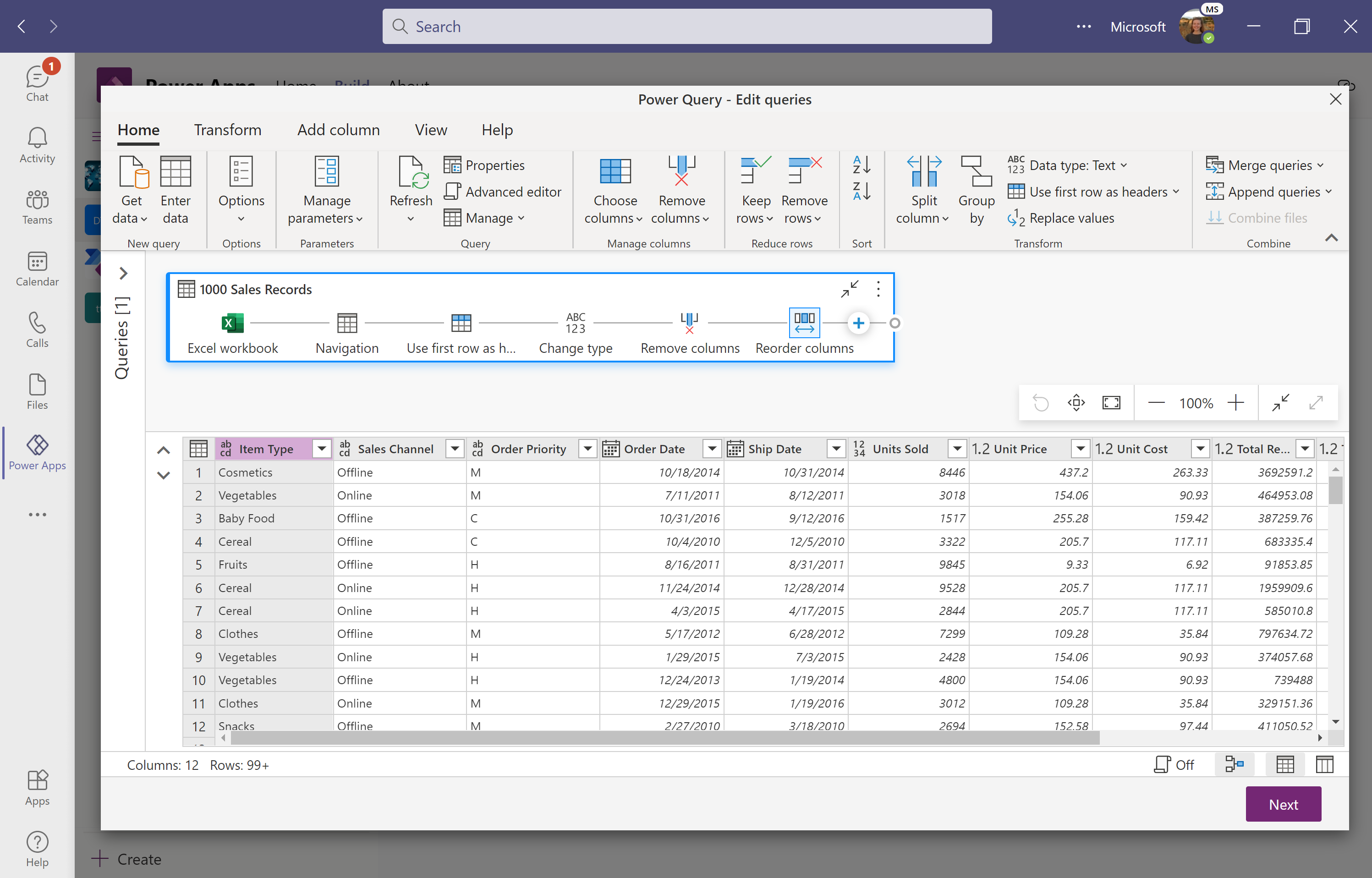
Eşle tablolarında Yeni tabloya yükle'yi seçerek Teams için Dataverse'de yeni bir tablo oluşturun. Ayrıca, verilerinizi mevcut bir tabloya yüklemeyi de seçebilirsiniz. Tabloları eşle ekranında Benzersiz birincil ad sütunu ve Alternatif anahtar sütunu (isteğe bağlı) da belirtebilirsiniz. Bu örnekte, bu seçimleri varsayılan değerlerle bırakın. Verilerinizi eşleme ve farklı ayarlar hakkında daha fazla bilgi edinmek için bkz . Standart veri akışları için alan eşleme konuları.
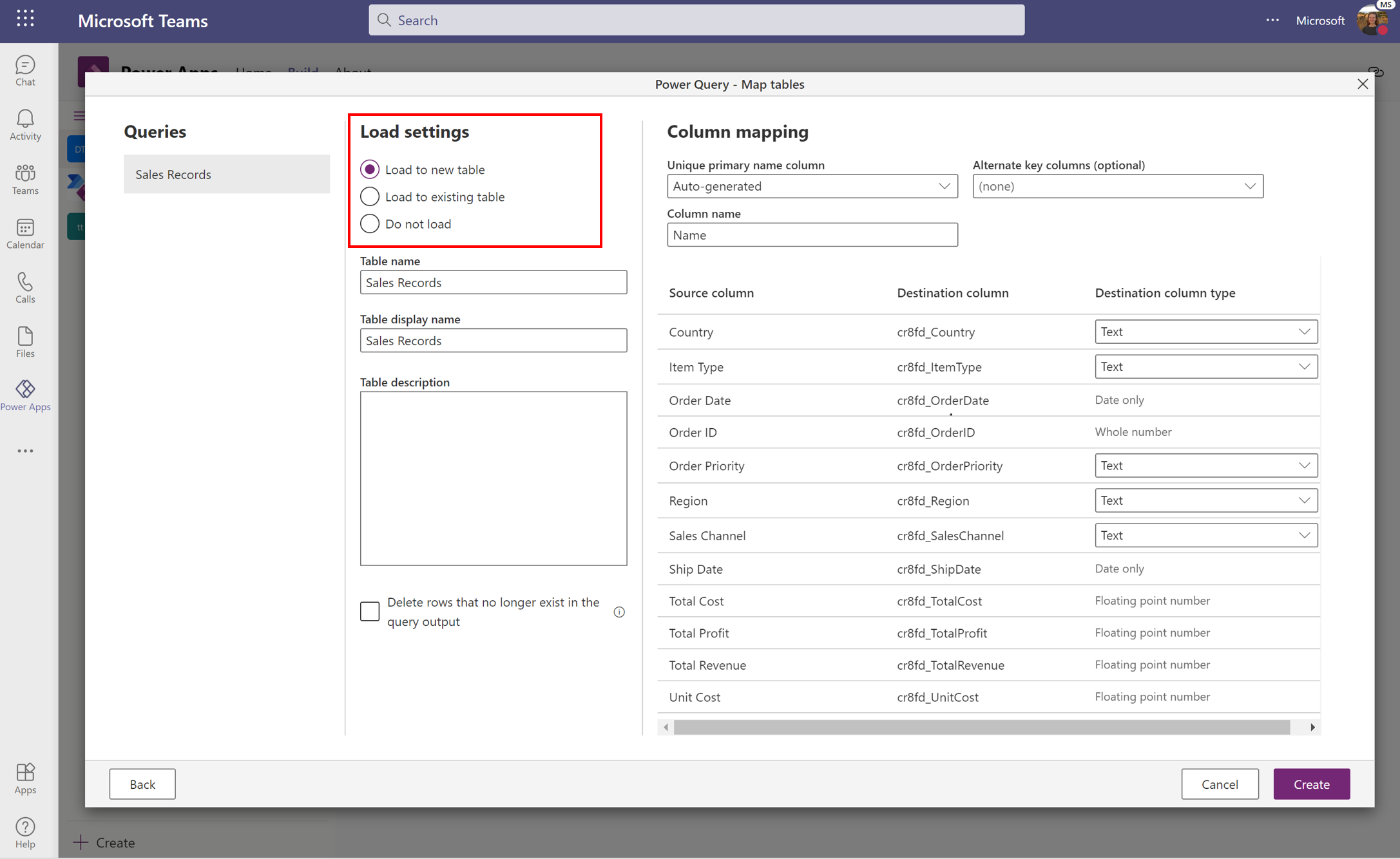
Veri akışınızı tamamlamak için Oluştur'u seçin. Veri akışınızı oluşturduktan sonra veriler Teams için Dataverse'e yüklenmeye başlar. Bu işlem biraz zaman alabilir ve durumu denetlemek için yönetim sayfasını kullanabilirsiniz. Bir veri akışı çalışmayı tamamladığında buradaki veriler kullanıma hazırdır.
Veri akışlarınızı yönetme
Oluşturduğunuz tüm veri akışlarını Veri Akışları (Önizleme) sekmesinden yönetebilirsiniz. Burada tüm veri akışlarınızın durumunu, veri akışınızın en son ne zaman yenilendiğini görebilir ve eylem çubuğundan işlem yapabilirsiniz.
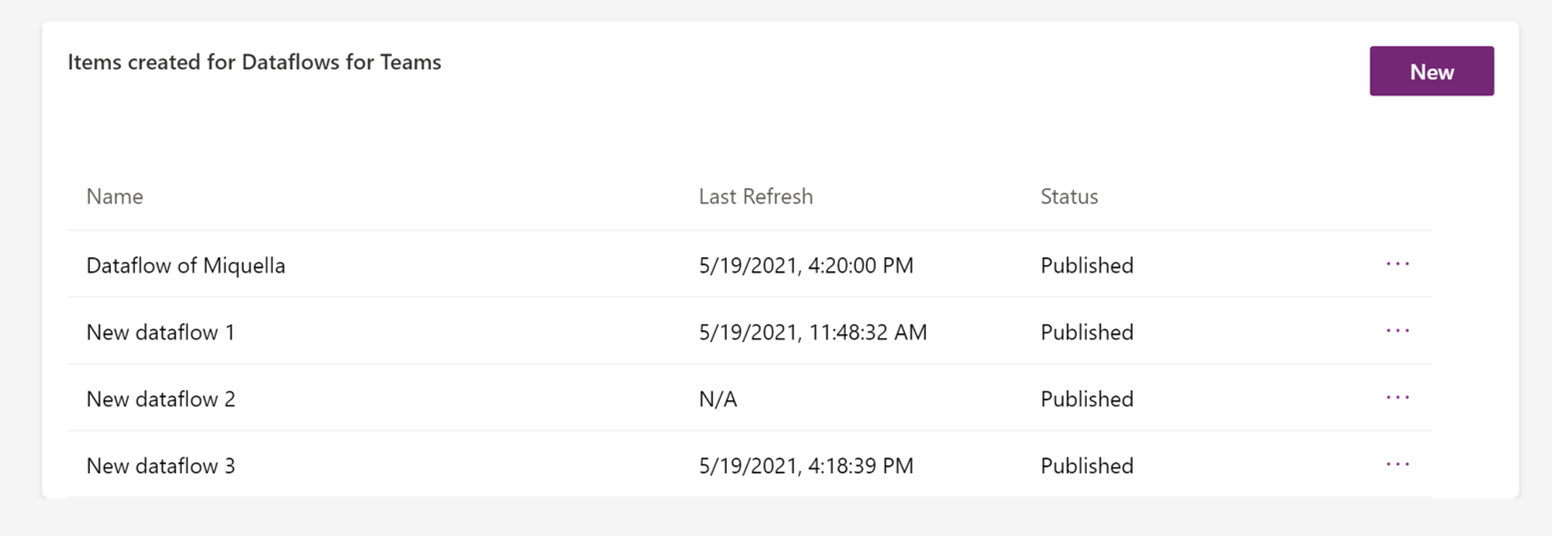
Son Yenileme sütununda verilerinizin en son ne zaman yenilendiğini görebilirsiniz. Yenileme işlemi başarısız olduysa bir hata göstergesi görüntülenir. Hata göstergesini seçerseniz, hatanın ayrıntıları ve bunu gidermek için önerilen adımlar görüntülenir.
Durum sütununda, veri akışının geçerli durumunu görebilirsiniz. Olası durumlar şunlardır:
- Yenileme devam ediyor: Veri akışı, verilerinizi kaynaktan Dataverse Tablolarına ayıklar, dönüştürür ve yükler. Bu işlem, dönüştürmelerin karmaşıklığı ve veri kaynağının performansına bağlı olarak birkaç dakika sürebilir. Veri akışının durumunu sık sık denetlemenizi öneririz.
Eylem çubuğuna gitmek için üç noktayı "..." seçin öğesini seçin.
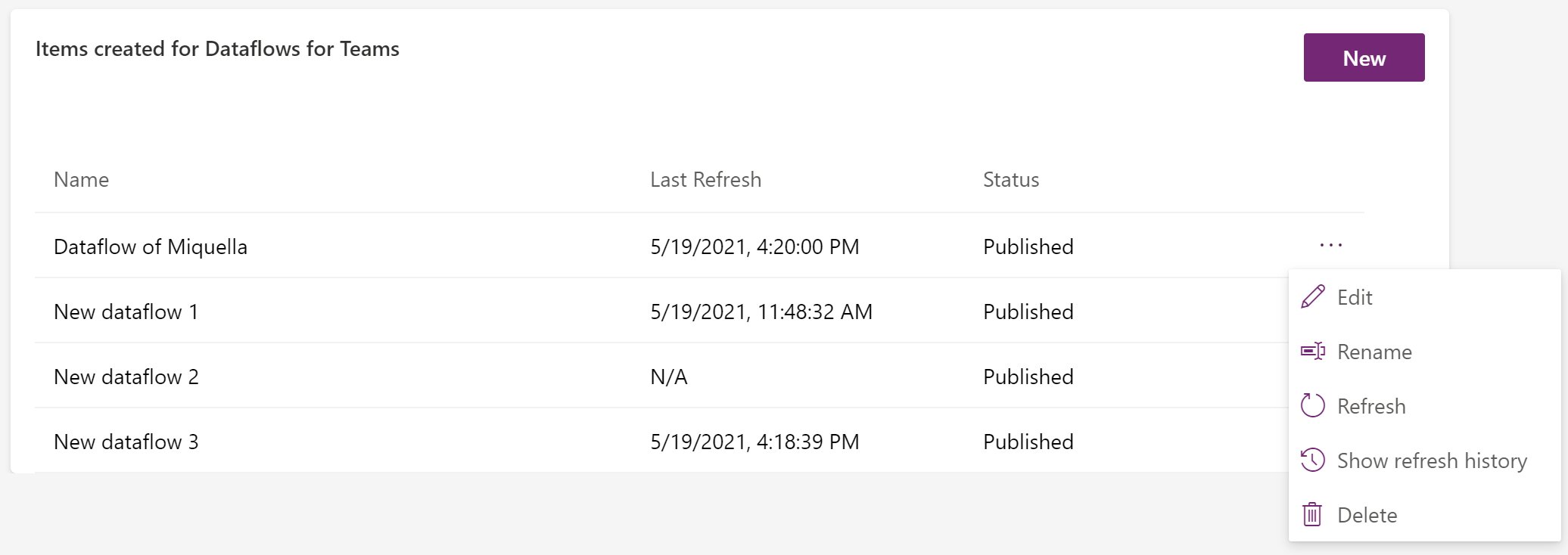
Burada şunları yapabilirsiniz:
- Dönüştürme mantığınızı veya eşlemenizi değiştirmek istiyorsanız veri akışınızı düzenleyin .
- Veri akışınızı yeniden adlandırın . Oluşturma sırasında, otomatik olarak oluşturulan bir ad atanır.
- Veri akışınızı yenileyin . Veri akışlarınızı yenilediğinizde veriler güncelleştirilir.
- Veri akışınızı silin .
- Yenileme geçmişini göster. Bu size son yenilemenin sonuçlarını verir.
Veri akışınızın son yenilemesi hakkındaki bilgileri görmek için Yenileme geçmişini göster'i seçin. Veri akışı yenileme başarılı olduğunda, Dataverse'de kaç satır eklendiğini veya güncelleştirildiğini görebilirsiniz. Veri akışı yenilemeniz başarılı olmadığında, hata iletisinin yardımıyla nedenini araştırabilirsiniz.

Teams'deki veri akışları basit bir sürümdür
Teams'deki veri akışları, oluşturma portalındaki veri akışlarının basit bir sürümüdür ve yalnızca Teams için Dataverse'e veri yükleyebilir. Teams'deki veri akışları, verilerin tek seferlik içeri aktarılması için iyileştirilmiştir, ancak veri akışı yönetimi sayfasındaki yenile düğmesi aracılığıyla verilerinizi el ile yenileyebilirsiniz. Tam veri akışları işlevselliği istiyorsanız ortamınızı yükseltebilirsiniz.
Teams'de veri akışlarında desteklenen veri kaynakları şunlardır:
- Excel (OneDrive)
- Metin/CSV (OneDrive)
- PDF (OneDrive)
- SharePoint Online Klasörü
- SharePoint Çevrimiçi liste
- XML (OneDrive)
- JSON (OneDrive)
- OData
- Web API'si
Not
Teams'deki veri akışları, şirket içi dosya konumları gibi şirket içi veri kaynaklarını desteklemez.
Aşağıdaki tabloda, Teams'de Dataverse için veri akışları ile Dataverse için veri akışları arasındaki önemli özellik farkları listelenmiştir.
| Veri akışı özelliği | Dataverse for Teams | Dataverse |
|---|---|---|
| Standart veri akışları | Yes | Yes |
| Analitik veri akışları | Hayır | Evet |
| Ağ geçidi desteği | Hayır | Evet |
| El ile yenileme | Yes | Yes |
| Zamanlanmış yenileme | Hayır | Evet |
| Artımlı yenileme | Hayır | Evet |
| Standart tablolar | Hayır | Evet |
| Özel tablolar | Yes | Yes |
| Tam PQ işlevselliği | Yes | Yes |
| Desteklenen bağlayıcılar | Bağlayıcı alt kümesi | Tüm bağlayıcılar |
| Küçük veri hacimleri | Yes | Yes |
| Daha büyük veri birimleri | Hayır 1 | Yes |
1 Teams için Dataverse'e yükleyebileceğiniz veri miktarıyla ilgili bir sınırlama olmasa da, daha büyük miktarda veri yüklemede daha iyi performans için bir Dataverse ortamı öneririz.